Java环境变量配置教程(详解Java环境变量配置步骤)
- 数码攻略
- 2024-08-23
- 6
- 更新:2024-08-19 10:32:13
Java作为一门广泛应用的编程语言,其环境变量配置对于开发者来说是十分重要的。正确配置Java环境变量可以保证开发环境的稳定运行,提高开发效率。本文将详细介绍Java环境变量配置的步骤,帮助读者快速搭建自己的Java开发环境。
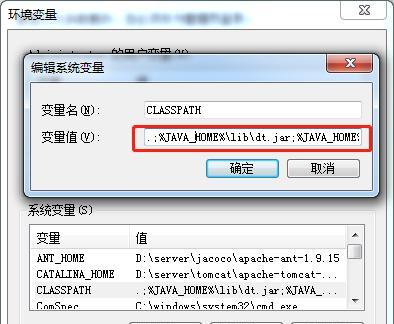
一、下载JavaDevelopmentKit(JDK)
在开始配置Java环境变量之前,首先需要下载JavaDevelopmentKit(JDK)。打开Oracle官网(www.oracle.com),在下载页面中选择合适的JDK版本并进行下载。
二、安装JDK
下载完成后,双击安装包并按照提示进行安装。在安装过程中需要选择安装路径和其他相关设置。
三、查找Java安装路径
安装完成后,需要找到Java的安装路径。通常情况下,JDK的安装路径为"C:\ProgramFiles\Java\jdk-x.x.x"(x.x.x代表版本号)。
四、打开系统属性窗口
在Windows操作系统中,可以通过右键点击“此电脑”或“我的电脑”,选择“属性”打开系统属性窗口。
五、点击高级系统设置
在系统属性窗口中,点击左侧的“高级系统设置”选项,打开“系统属性”对话框。
六、点击环境变量
在“系统属性”对话框中,点击右下方的“环境变量”按钮,打开“环境变量”对话框。
七、配置系统变量
在“环境变量”对话框中,找到“系统变量”栏目下的“Path”变量,双击进行编辑。
八、添加Java安装路径
在“编辑环境变量”对话框中,点击“新建”按钮,在弹出的输入框中输入Java的安装路径,并点击“确定”按钮。
九、配置JAVA_HOME变量
在“环境变量”对话框中,点击“新建”按钮,在弹出的输入框中输入变量名为“JAVA_HOME”,并将其值设置为Java的安装路径。
十、配置CLASSPATH变量
在“环境变量”对话框中,点击“新建”按钮,在弹出的输入框中输入变量名为“CLASSPATH”,并将其值设置为“.;%JAVA_HOME%\lib;%JAVA_HOME%\lib\tools.jar”。
十一、保存配置并测试
完成以上配置后,点击“确定”按钮保存配置。接下来,打开命令提示符窗口,输入“java-version”命令,如果能正确显示Java的版本信息,则证明环境变量配置成功。
十二、配置Eclipse开发环境
对于使用Eclipse作为开发工具的开发者,还需要进行一些额外的配置。首先打开Eclipse,选择“Window”菜单中的“Preferences”选项,打开“Preferences”对话框。
十三、配置JRE路径
在“Preferences”对话框中,选择“Java”-“InstalledJREs”,点击右侧的“Add”按钮,选择JDK的安装路径并点击“OK”按钮。
十四、配置编译器
在“Preferences”对话框中,选择“Java”-“Compiler”,将“Compilercompliancelevel”设置为与JDK版本相同。
十五、完成配置
完成以上配置后,即可顺利使用Java开发环境进行开发。通过本文的教程,相信读者已经掌握了Java环境变量配置的详细步骤,能够轻松搭建自己的Java开发环境。
正确配置Java环境变量是搭建Java开发环境的重要一步,本文详细介绍了Java环境变量配置的步骤,并提供了Eclipse相关配置的指导。希望读者通过本文能够快速掌握Java环境变量配置的方法,为自己的开发工作提供便利。
详解Java环境变量配置教程
在进行Java编程之前,正确配置Java环境变量是必不可少的一步。本文将详细介绍如何正确配置Java环境变量,帮助读者轻松开启Java编程之旅。
1.什么是Java环境变量?
Java环境变量是一组设置,用于告诉操作系统和应用程序如何定位和使用Java开发工具、库和运行时环境。
2.检查Java是否已安装
在开始配置Java环境变量之前,首先需要检查电脑上是否已经安装了Java开发环境。
3.下载并安装Java开发工具包(JDK)
在Oracle官网下载适合您操作系统的Java开发工具包,并按照提示进行安装。
4.配置JAVA_HOME变量
打开系统的环境变量设置界面,新建一个名为JAVA_HOME的系统变量,并将其值设置为您安装JDK的文件夹路径。
5.配置Path变量
打开系统的环境变量设置界面,找到Path变量,在其值中添加%JAVA_HOME%\bin。
6.配置CLASSPATH变量
打开系统的环境变量设置界面,新建一个名为CLASSPATH的系统变量,并将其值设置为%JAVA_HOME%\lib目录下的所有jar文件的路径。
7.验证环境变量配置是否成功
打开命令提示符窗口,输入java-version命令,如果能正确显示Java版本信息,则说明环境变量配置成功。
8.配置多个Java版本
如果您的电脑上安装了多个Java版本,可以使用系统环境变量中的JAVA_HOME来切换使用不同版本的Java。
9.配置开发工具中的Java环境
对于使用集成开发环境(IDE)进行Java编程的用户,还需要在IDE中设置Java环境。
10.使用环境变量进行Java编程
配置好Java环境变量之后,可以通过命令行或IDE来编译和运行Java程序。
11.常见问题及解决方法
本节介绍一些在配置Java环境变量过程中可能遇到的常见问题,并提供相应的解决方法。
12.高级配置和调优
本节介绍一些高级的Java环境变量配置和调优技巧,帮助读者进一步优化Java开发环境。
13.配置其他Java相关工具
除了配置Java环境变量外,还可以配置其他与Java相关的工具,如Maven、Tomcat等。
14.Java环境变量的重要性
本节讲解Java环境变量配置的重要性,以及不正确配置可能带来的问题。
15.
通过本文的介绍,读者应该能够了解如何正确配置Java环境变量,并顺利进行Java编程。配置好Java环境变量后,可以尽情享受Java编程带来的乐趣和便利。
本文详细介绍了如何正确配置Java环境变量。通过按照本文提供的步骤进行配置,读者可以轻松开启Java编程之旅。记住,正确配置Java环境变量是成功进行Java编程的第一步!











